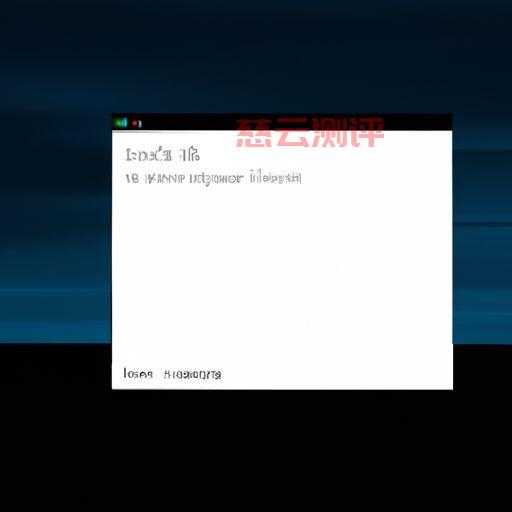Windows 11远程桌面无法连接的解决方法(win11远程桌面)
Windows 11远程桌面无法连接的解决方法及win11远程桌面随着工作和学习方式的改变,越来越多的人开始使用远程桌面来进行办公和学习。然而,在使用Windows 11时,有些用户会遇到远程桌面无法连接的问题。可以尝试重新连接Wi-Fi或以太网,或者检查是否有防火墙等安全设置阻止了远程桌面连接。
Windows 11远程桌面无法连接的解决方法及win11远程桌面
随着工作和学习方式的改变,越来越多的人开始使用远程桌面来进行办公和学习。然而,在使用Windows 11时,有些用户会遇到远程桌面无法连接的问题。本文将介绍解决Windows 11远程桌面无法连接的方法,并为您介绍如何在Windows 11上使用远程桌面。
一、Windows 11远程桌面无法连接的原因
1.网络问题:如果您的网络连接不稳定或者有防火墙等安全设置,可能会导致远程桌面无法连接。
2.远程桌面服务未启用:如果您的电脑没有开启远程桌面服务,那么其他设备就无法连接您的电脑。
3.用户名或密码错误:如果您输入的用户名或密码错误,那么远程桌面也无法连接。
二、解决Windows 11远程桌面无法连接的方法
1.检查网络连接:首先,您需要确保您的网络连接是正常的。可以尝试重新连接Wi-Fi或以太网,或者检查是否有防火墙等安全设置阻止了远程桌面连接。
2.启用远程桌面服务:打开“设置”->“系统”->“远程桌面”->“允许远程连接到此计算机”,确保选中该选项。
3.检查用户名和密码:在输入用户名和密码之前,请确保您已经正确地设置了这些信息。如果您不确定自己的用户名或密码,可以尝试重新设置它们。
三、使用Windows 11远程桌面1.打开远程桌面应用程序:在Windows 11上,您可以通过搜索“远程桌面”来找到该应用程序。单击该应用程序后,您将看到一个窗口,要求您输入要连接的计算机的IP地址或主机名。
2.输入IP地址或主机名:在窗口中输入要连接的计算机的IP地址或主机名,并单击“连接”。
3.输入用户名和密码:在弹出的窗口中,输入您想要连接的计算机的用户名和密码。请注意,这里的用户名和密码必须与目标计算机上的用户名和密码相同。
4.开始使用远程桌面:一旦您成功连接到远程计算机,您就可以开始使用远程桌面了。您可以像在本地计算机上一样使用应用程序和文件。
总之,Windows 11远程桌面是一种非常方便的工具,可以帮助您更轻松地进行工作和学习。如果您遇到了无法连接的问题,请按照以上方法进行排除。希望这篇文章对您有所帮助。
有云计算,存储需求就上慈云数据:点我进入领取200元优惠券


.png)